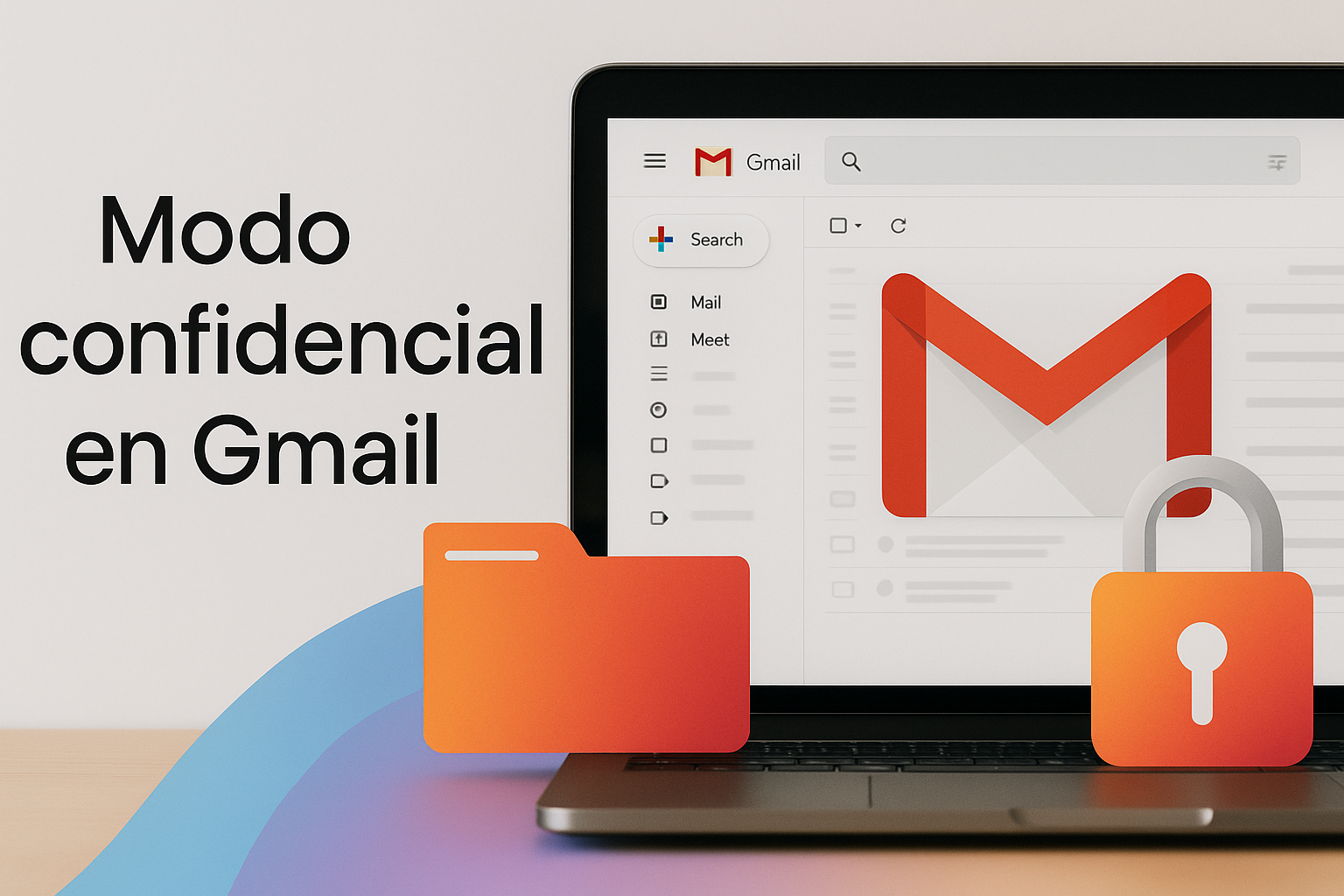So senden Sie verschlüsselte E-Mails in Gmail 🚀 4 schnelle und einfache Schritte
Gmail verfügt über eine Funktion, mit der Sie in nur wenigen Schritten vertrauliche E-Mails versenden können. Beim Senden vertraulicher E-Mails über Gmail muss der Empfänger einen per SMS erhaltenen Bestätigungscode eingeben, um auf den E-Mail-Inhalt zugreifen zu können. 📩🔒
Wenn Sie erfahren möchten, wie Sie verschlüsselte oder vertrauliche E-Mails in Gmail senden, sind Sie hier richtig! Dieser Artikel bietet Ihnen eine Schritt-für-Schritt-Anleitung. Lass es uns sehen! 🚀
Senden Sie verschlüsselte E-Mails (vertraulicher Modus)
Wenn Sie die Webversion von Gmail verwenden, befolgen Sie diese Schritte, um verschlüsselte E-Mails zu senden. Folgendes müssen Sie tun:
1. Öffnen Sie Gmail und verfassen Sie eine E-Mail. Klicken Sie dann auf die Schaltfläche „Vertraulicher Modus“, wie unten gezeigt. 🔐

2. Im Popup-Fenster „Vertraulicher Modus“ Wählen Sie die Option SMS-Code und klicken Sie auf die Schaltfläche Speichern.

3. Klicken Sie anschließend auf die Schaltfläche „Senden“. Sie werden nun aufgefordert, die Telefonnummer des Empfängers einzugeben. Geben Sie die Telefonnummer des Empfängers ein und klicken Sie auf die Schaltfläche „Senden“.

4. Dadurch wird die verschlüsselte E-Mail an den Empfänger gesendet. Klicken Sie dazu auf die Schaltfläche Code senden. Durch Anklicken erhalten Sie einen Code auf Ihre Telefonnummer.

Senden Sie passwortgeschützte E-Mails in Gmail Mobile
Der Mit der Gmail-App für Android oder iPhone können Sie passwortgeschützte E-Mails. So senden Sie passwortgeschützte E-Mails in Gmail Mobile.
1. Öffnen Sie die Gmail-App und verfassen Sie eine passwortgeschützte E-Mail, die Sie senden möchten.

2. Tippen Sie in der oberen rechten Ecke auf das drei Punkte.

3. Wählen Sie aus der angezeigten Liste der Optionen Vertraulicher Modus.

4. Wählen Sie SMS-Code in der Liste der erforderlichen Passwörter und tippen Sie auf die Schaltfläche Halten.

5. Tippen Sie in der Meldung, dass Informationen fehlen, auf Fehlende Informationen ergänzen.

6. Nun, Geben Sie die Telefonnummer ein wo Sie den Code erhalten möchten und tippen Sie auf die Schaltfläche Liste.

Gmail-Anhänge mit einem Passwort schützen

Eine weitere großartige Möglichkeit, passwortgeschützte E-Mails in Gmail zu senden, ist das Senden passwortgeschützter Anhänge.
Sie müssen eine ZIP-Datei erstellen oder RAR verschlüsselt, das Ihre Dateien enthält, und senden Sie es dann an die Gmail-Adresse. Sie können jedes Dateikomprimierungsprogramm verwenden, um eine kennwortgeschützte ZIP/RAR-Datei zu erstellen.
Obwohl dies die am wenigsten bevorzugte Methode ist, verwenden viele Benutzer immer noch Archivierungstools, um passwortgeschützte Anhänge an Gmail zu senden. 🗂️🔑